Quiere ver el contenido lo más rápido posible cuando accede a una página. Cuanto más tiempo tarde en cargarse el sitio, mayor será la probabilidad de que te vayas. Gracias al caché, la experiencia de navegación es más rápida. Pero dado que se crean nuevos archivos de caché, tarde o temprano, pueden ocupar una buena cantidad de espacio.
Para mantener su experiencia de navegación lo mejor posible, es una buena idea borrar el caché en su navegador Edge para que también pueda evitar problemas relacionados con el caché. Incluso si no tiene mucho tiempo libre, borrar el caché no llevará mucho tiempo y hará que su navegador funcione mejor.
Cómo eliminar el navegador Microsoft Edge
Una vez que se abra el navegador, haga clic en el tres puntos en la parte superior derecha. Haga clic en Ajustes.
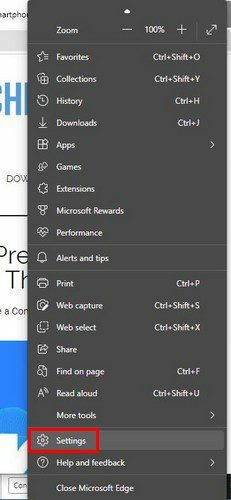
Una vez que esté en Configuración, haga clic en Privacidad, búsqueda y servicios a la izquierda. Desplácese un poco hacia abajo y debería ver el Borrar sección de datos de navegación.
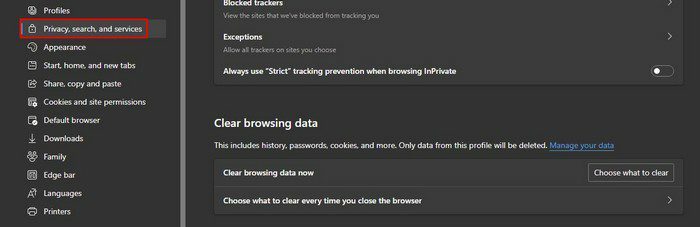
Habrá un botón Elegir qué borrar. Haga clic en él y verá varias opciones de lo que puede borrar. Tenga en cuenta que si ha iniciado sesión en su cuenta, esto borrará el caché de todos los dispositivos en los que haya iniciado sesión. Cierre sesión en los dispositivos en los que no desea borrar el caché.
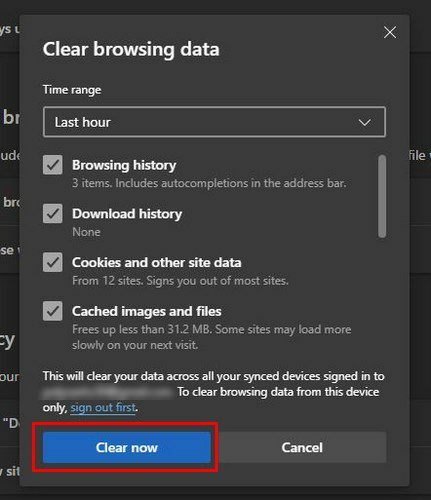
Desmarca las casillas de todo lo que quieras conservar. En la parte inferior, verá a qué cuenta se aplicará este deslizamiento. Asegúrate de borrar el caché de la cuenta correcta. Una vez que esté listo para comenzar, haga clic en el botón azul Borrar ahora. Además, asegúrese de haber seleccionado cuánto tiempo antes desea que Edge borre todo.
Haga clic en la opción Rango de tiempo, y puede elegir entre diferentes opciones de tiempo, como:
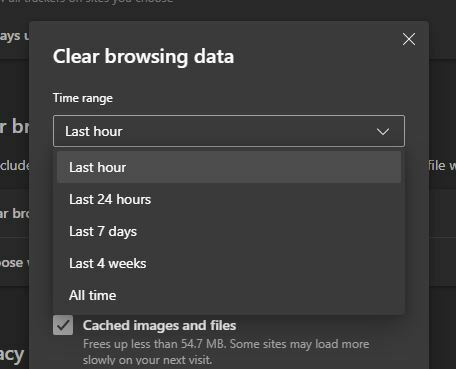
- Ultima hora
- 24 horas
- últimos siete días
- últimas cuatro semanas
- Todo el tiempo
Borrar caché siempre que esté cerca de su borde
Si no tiene ganas de borrar el caché manualmente, hay algo que puede hacer al respecto. Puede configurarlo para que el caché se borre cada vez que cierre Edge. Debajo de la opción Elija qué borrar los datos de navegación ahora, verá la opción para borrar el caché cada vez que cierre el navegador.
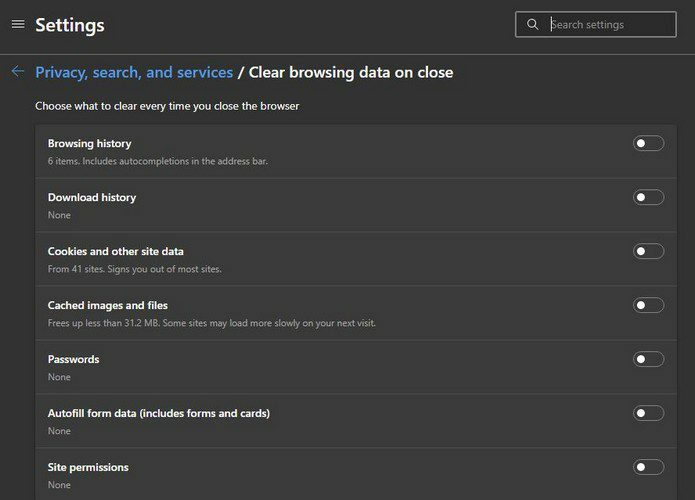
Verá varias opciones entre las que puede elegir, por ejemplo, contraseñas. Si hay algo que borrar, Edge te lo hará saber debajo de la opción. Por ejemplo, si tiene contraseñas guardadas, le indicará cuántas contraseñas ha guardado. De esa manera, puedes echarles un vistazo antes de borrarlos. También verá el nombre del sitio cuya contraseña ha guardado en el navegador.
En las Cookies y otros datos del sitio, puede agregar un sitio que desee excluir haciendo clic en esta opción. Haga clic en el botón Agregar y escriba la dirección del sitio. Esto es algo que solo puede hacer en Edge en su computadora y no en su dispositivo Android.
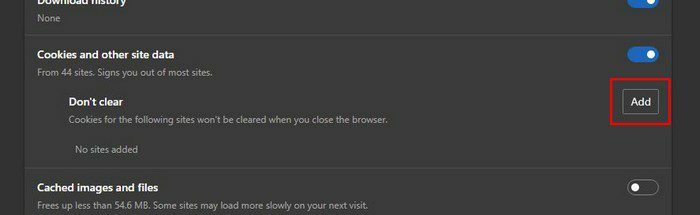
Cómo borrar caché en Microsoft Edge – Android
También es posible borrar el caché en Edge usando su dispositivo Android. Puedes hacerlo haciendo lo siguiente. Una vez que tenga la aplicación abierta, toque los tres puntos en la parte inferior de su pantalla. Aparecerá un menú desde la parte inferior; toca Configuración.
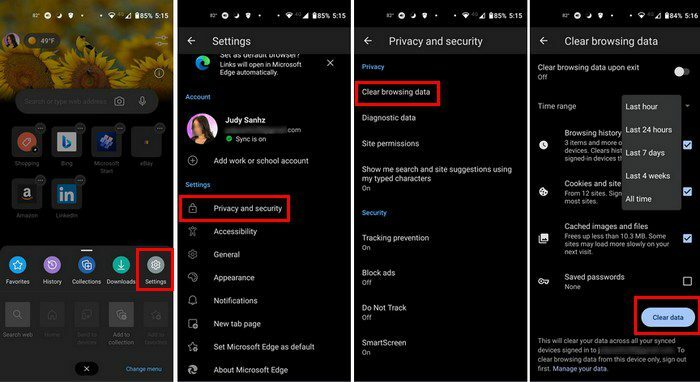
Una vez que esté en Configuración, toque Privacidad y seguridad, seguido de la opción Borrar datos de navegación. En la parte superior, verá la opción para borrar los datos de navegación al salir. Actívelo para habilitarlo. Recuerde aplicar también el rango de tiempo para que Edge sepa cuánto tiempo atrás desea borrar el caché. Debajo de esa opción, verá diferentes cosas que puede borrar borrando los datos de navegación. Puedes elegir entre opciones como:
- Historial de navegación
- Cookies y datos del sitio
- Imágenes y archivos en caché
- Contraseñas guardadas
- Autocompletar datos de formulario
- Configuración del sitio
Conclusión
Cuando su navegador guarda el caché, su experiencia de navegación es mejor. Las cosas se cargan más rápido y puedes ver lo que necesitas más rápido. Además, al tener esa información aún en su navegador, los piratas informáticos pueden acceder fácilmente a ella. También podría estar mirando un diseño de página antiguo si se ha actualizado. ¿Con qué frecuencia crees que borrarás el caché en Edge? Házmelo saber en los comentarios a continuación, y no olvides compartir el artículo con otros en las redes sociales.